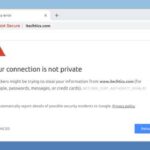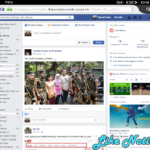Alasan dan Risiko Unroot
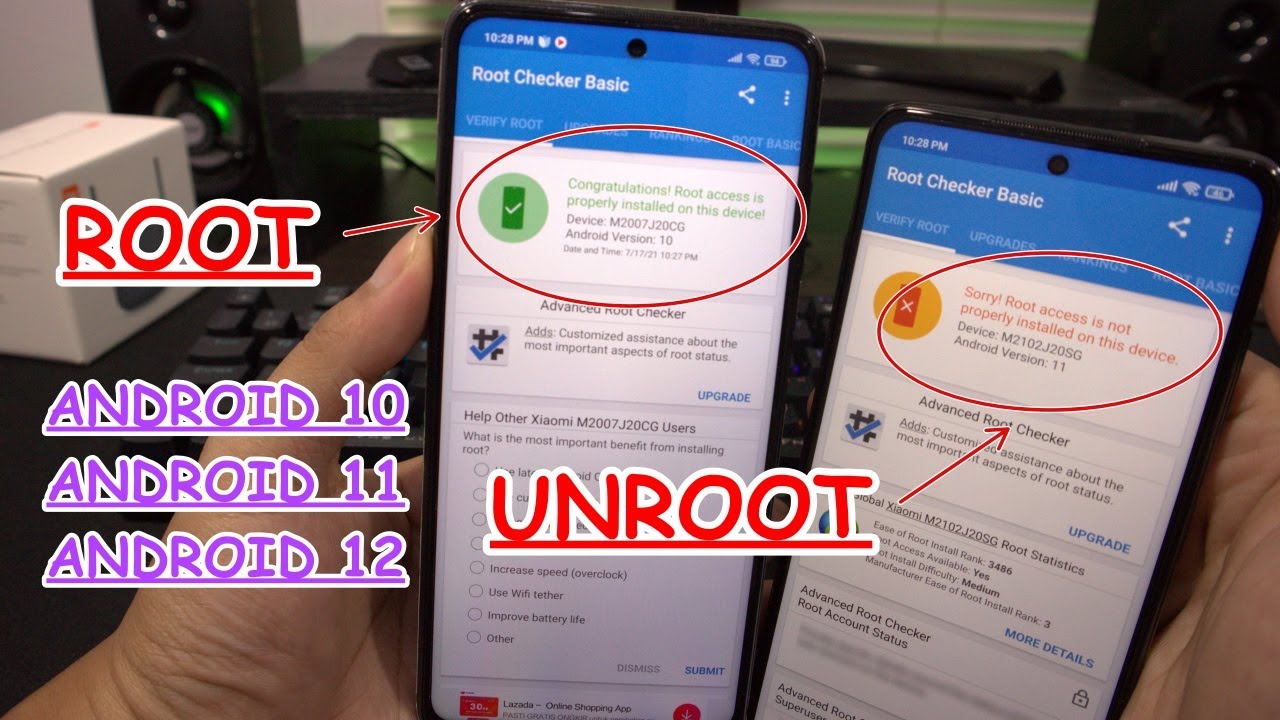
Cara unroot hp – Unroot, proses mengembalikan HP ke keadaan default tanpa akses root, bisa jadi pilihan yang tepat bagi sebagian pengguna. Ada beberapa alasan mengapa seseorang ingin unroot HP-nya, dan juga risiko yang perlu dipertimbangkan sebelum mengambil langkah ini.
Alasan Unroot HP
Beberapa alasan mengapa seseorang ingin unroot HP-nya adalah:
- Meningkatkan Keamanan: Akses root dapat membuka pintu bagi malware dan aplikasi berbahaya untuk mengakses data sensitif. Unroot dapat meningkatkan keamanan dengan membatasi akses ke sistem.
- Memperbaiki Masalah: Beberapa aplikasi atau game mungkin tidak kompatibel dengan perangkat yang di-root. Unroot dapat membantu mengatasi masalah kompatibilitas ini.
- Meningkatkan Masa Pakai Baterai: Akses root dapat menyebabkan aplikasi berjalan di latar belakang tanpa kendali, yang bisa menguras baterai. Unroot dapat membantu menghemat daya baterai.
- Mempertahankan Garansi: Sebagian besar produsen HP membatalkan garansi jika perangkat di-root. Unroot dapat mengembalikan garansi dan memungkinkan pengguna untuk mengklaim layanan jika diperlukan.
Risiko Unroot HP
Meskipun ada beberapa keuntungan, unroot HP juga memiliki beberapa risiko:
- Data Hilang: Proses unroot dapat menghapus data pengguna, termasuk aplikasi, pengaturan, dan file. Sebaiknya lakukan backup data sebelum melakukan unroot.
- Kerusakan Perangkat: Proses unroot yang tidak tepat dapat menyebabkan kerusakan perangkat. Pastikan untuk mengikuti panduan yang benar dan menggunakan alat yang terpercaya.
- Kehilangan Akses Root: Unroot akan menghilangkan akses root. Ini berarti pengguna tidak dapat lagi menginstal aplikasi khusus root atau memodifikasi sistem.
Keuntungan dan Kerugian Unroot HP
| Keuntungan | Kerugian |
|---|---|
| Meningkatkan keamanan | Data hilang |
| Memperbaiki masalah kompatibilitas | Kerusakan perangkat |
| Meningkatkan masa pakai baterai | Kehilangan akses root |
| Mempertahankan garansi |
Metode Unroot HP: Cara Unroot Hp

Unroot HP merupakan proses mengembalikan perangkat Android ke keadaan default-nya, yaitu ke kondisi yang belum dimodifikasi. Proses ini biasanya dilakukan untuk mengatasi masalah yang muncul setelah melakukan root, seperti ketidakstabilan sistem, masalah garansi, atau keinginan untuk menggunakan aplikasi yang tidak kompatibel dengan perangkat yang sudah di-root. Ada beberapa metode yang bisa kamu gunakan untuk unroot HP, baik dengan bantuan aplikasi pihak ketiga maupun melalui metode bawaan perangkat.
Menggunakan Aplikasi Pihak Ketiga
Salah satu cara untuk unroot HP adalah dengan menggunakan aplikasi pihak ketiga. Beberapa aplikasi populer yang bisa kamu gunakan untuk unroot HP antara lain:
- SuperSU: Aplikasi ini sangat populer dan mudah digunakan untuk mengelola akses root pada perangkat Android. SuperSU juga menyediakan opsi untuk unroot HP dengan mudah.
- Magisk: Magisk adalah aplikasi yang menawarkan metode root yang lebih canggih dan memungkinkan pengguna untuk menyembunyikan root dari aplikasi tertentu. Magisk juga menyediakan opsi untuk unroot HP.
- KingRoot: Aplikasi ini terkenal dengan kemampuannya untuk melakukan root pada berbagai perangkat Android, termasuk yang sulit di-root. KingRoot juga menyediakan opsi untuk unroot HP.
Berikut adalah langkah-langkah umum untuk unroot HP dengan menggunakan aplikasi pihak ketiga:
- Unduh dan instal aplikasi unroot yang kamu pilih di perangkat Android kamu. Pastikan aplikasi tersebut berasal dari sumber terpercaya.
- Buka aplikasi unroot dan ikuti instruksi yang diberikan.
- Biasanya, kamu akan diminta untuk mengizinkan akses root atau mengonfirmasi proses unroot. Pastikan untuk membaca instruksi dengan teliti sebelum melanjutkan.
- Tunggu hingga proses unroot selesai. Setelah proses selesai, restart perangkat Android kamu.
Menggunakan Metode Bawaan Perangkat
Beberapa perangkat Android memiliki metode bawaan untuk unroot HP. Metode ini biasanya melibatkan penggunaan menu recovery atau menu pengaturan perangkat.
Berikut adalah langkah-langkah umum untuk unroot HP dengan menggunakan metode bawaan perangkat:
- Masuk ke menu recovery pada perangkat Android kamu. Caranya, matikan perangkat, lalu tekan tombol power dan volume up secara bersamaan. Metode ini mungkin berbeda tergantung pada merek dan model perangkat kamu.
- Pilih opsi “Wipe Data/Factory Reset” atau “Wipe Cache Partition” di menu recovery. Opsi ini akan mengembalikan perangkat Android kamu ke pengaturan pabrik dan menghapus semua data yang tersimpan di dalamnya.
- Konfirmasi proses reset dan tunggu hingga proses selesai.
- Setelah proses selesai, restart perangkat Android kamu.
Contoh Langkah-Langkah Unroot HP pada Beberapa Merek Populer
Berikut adalah contoh langkah-langkah unroot HP pada beberapa merek populer:
| Merek | Langkah-langkah Unroot |
|---|---|
| Samsung | 1. Gunakan aplikasi Odin untuk flashing firmware resmi Samsung. 2. Pastikan untuk memilih firmware yang sesuai dengan model perangkat kamu. 3. Ikuti instruksi yang diberikan di Odin untuk flashing firmware. 4. Setelah proses selesai, restart perangkat Samsung kamu. |
| Xiaomi | 1. Gunakan aplikasi Mi Flash untuk flashing ROM resmi Xiaomi. 2. Pastikan untuk memilih ROM yang sesuai dengan model perangkat kamu. 3. Ikuti instruksi yang diberikan di Mi Flash untuk flashing ROM. 4. Setelah proses selesai, restart perangkat Xiaomi kamu. |
| Huawei | 1. Gunakan aplikasi HiSuite untuk flashing firmware resmi Huawei. 2. Pastikan untuk memilih firmware yang sesuai dengan model perangkat kamu. 3. Ikuti instruksi yang diberikan di HiSuite untuk flashing firmware. 4. Setelah proses selesai, restart perangkat Huawei kamu. |
Konsekuensi dan Solusi
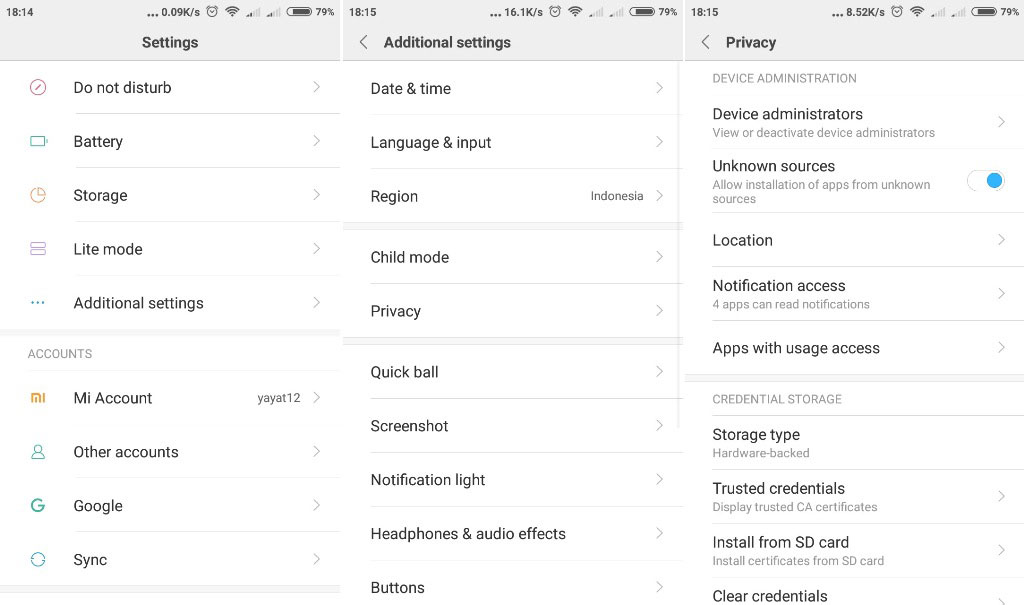
Setelah berhasil unroot HP, ada beberapa hal yang perlu kamu perhatikan. Unrooting HP, meski terdengar mudah, memiliki beberapa konsekuensi yang mungkin tidak disadari. Oleh karena itu, penting untuk memahami potensi masalah yang mungkin muncul setelah unrooting dan solusi yang tepat untuk mengatasinya.
Kehilangan Akses Root, Cara unroot hp
Konsekuensi paling jelas dari unrooting adalah hilangnya akses root. Ini berarti kamu tidak lagi memiliki hak akses superuser ke sistem operasi Android. Dengan demikian, kamu tidak dapat lagi menggunakan aplikasi yang membutuhkan akses root, seperti aplikasi untuk memodifikasi sistem, meningkatkan performa, atau mengelola aplikasi.
Kembalinya Keamanan Pabrik
Setelah unrooting, sistem operasi Android akan kembali ke pengaturan keamanan pabrik. Ini berarti semua pengaturan keamanan yang kamu modifikasi, seperti pemblokiran aplikasi, penghapusan aplikasi sistem, atau modifikasi pengaturan keamanan lainnya, akan dikembalikan ke pengaturan default. Hal ini dapat membuat HP kamu lebih rentan terhadap serangan malware atau ancaman keamanan lainnya.
Kemungkinan Masalah Kompatibilitas
Unrooting dapat menyebabkan masalah kompatibilitas dengan beberapa aplikasi atau game. Beberapa aplikasi atau game mungkin tidak kompatibel dengan sistem operasi Android yang tidak memiliki akses root. Hal ini dapat menyebabkan aplikasi atau game tidak berfungsi dengan baik atau bahkan crash.
Solusi Umum
Untuk mengatasi masalah yang muncul setelah unrooting, kamu dapat mencoba beberapa solusi berikut:
- Pastikan kamu menggunakan aplikasi unrooting yang terpercaya dan sesuai dengan model HP kamu.
- Buat backup data penting sebelum unrooting, sehingga kamu dapat mengembalikannya jika terjadi masalah.
- Jika mengalami masalah kompatibilitas, coba update aplikasi atau game ke versi terbaru.
- Jika masalah tetap ada, kamu dapat mencoba menginstal ulang sistem operasi Android.
Cara Mengembalikan HP ke Pengaturan Pabrik
Untuk mengembalikan HP ke pengaturan pabrik, kamu dapat melakukannya melalui menu pengaturan HP. Berikut langkah-langkahnya:
- Buka menu pengaturan HP.
- Pilih opsi “Backup dan reset”.
- Pilih opsi “Reset data pabrik”.
- Konfirmasi reset data pabrik.
Pastikan kamu telah membuat backup data penting sebelum melakukan reset data pabrik, karena proses ini akan menghapus semua data di HP kamu.